| |||||
Na maioria dos casos, editar um conteúdo é muit fácil. Gamepedia possui dois modelos de edição: edição clássica por códigos (wikitexto) e através do novo Editor Visual (VE). As explicações neste conteúdo falarão sobre o modo de edição via código (o método mais utilizado). Para informações sobre como utilizar o Editor Visual, veja a última sessão desta página. Informações mais detalhadas sobre edições via wikitexto estão disponíveis na próxima sessão do tutorial.
Aba Editar
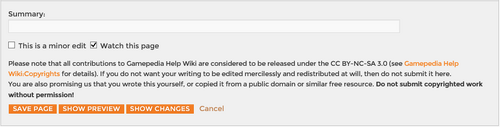
The edit options.
Normalmente uma edição pode ser iniciada clicando na aba Editar no topo da página. Esta aba irá levar você a uma página com uma caixa de texto onde você poderá editar a página em questão. Nesta caixa você pode digitar o texto desejado para o conteúdo, usando a linguagem de edição e adicionar tabelas ou imagens que serão explicadas mais a frente neste tutorial.
Resumo da Edição
Antes de tudo, sempre que você modificar uma página, consideramos uma boa ação inserir um resumo da sua edição no campo Resumo da Edição que você verá logo abaixo da caixa de edição. Fique tranquilo e não se preocupe em dar informações detalhadas, faça um resumo. Por exemplo, se você estiver fazendo uma correção ortográfica, escreva apenas "correção ortográfica" como resumo. Em outro caso, se a mudança feita na página foi pequena como uma correção de ortografia ou erro de digitação, marque a caixa "Marcar como edição menor" (esta caixa só aparecerá se você estiver logado).
Pré-visualização
Lembre-se de usar sempre o botão Pré-visualização. Após fazer as devidas alterações, clique no botão Pré-visualização antes de clicar em Salvar página. Isso permite que você visualize a página com as suas edições e veja possíveis erros, antes mesmo de salvar. Todos erramos; essa opção permite que você cace os erros e destrua-os! Usar a Pré-visualização antes de salvar, também permite que você teste outras ferramentas de formatação sem que o conteúdo original seja alterado.
Salvar Página
Já preencheu o resumo? Pré-visualizou a página? Então você está pronto: Clique no botão Salvar página.
Arquivos de Mídia
Imagens, sons e vídeos realçam muito um artigo. Um arquivo já hospedado no gamepedia ou o Gamepedia Commons pode ser inserido facilmente com o código "[[File:NOMEDOARQUIVO|thumb|DESCRIÇÃO]]". ("Imagem:" pode ser substituído por "Arquivo:" sem mudanças no resultado final; a escolha é puramente reservada ao seu estilo editorial.) Usar "thumb" gera uma miniatura de uma imagem (a opção de inserção mais comum), o que tipicamente redimensiona a imagem a um tamanho diferente da original. Diferentes opções podem afetar o tamanho da miniatura e sua colocação. Existem outras formas de inserir uma imagem que diferem do padrão de miniaturas, como em um frame, tabela ou "infobox", os quais não serão aprofundados neste sumário.
Somente usuários logados podem carregar arquivos com um título apropriado. O primeiro passo para carregar um arquivo é estar ciente dos direitos autorais. Todos os arquivos carregados no Gamepedia Commons estão disponíveis em todos os wikis Gamepedia.
- Para mais detalhes sobre como inserir imagens em artigos, veja Basic images. Para dados avançados, veja Advanced images.
Renomear Artigos
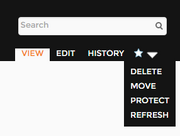
Passe o mouse por cima do menu, geralmente no canto direito superior como mostrado aqui.
Se você encontrar um artigo que acredita estar com o nome incorreto, favor não copiar o conteúdo do artigo para um novo artigo, pois isso irá separar o histórico de edições do artigo (nós mantemos estes históricos por questões de direitos autorais). O método preferido é mover a página para o novo nome (você precisa estar registrado para poder usar esta função). Se for a primeira vez que você moverá um contúdo, por favor leia atentamente aos avisos na página de movimentações, pois existem vários problemas comuns presenciados neste tipo de ação. Os princípios para escolher um título estão descritos em article titles. Se uma página de "disambiguação" estiver envolvida, informe-se em disambiguation.
- Para mais informações, leia: Moving a page.
Criando Artigos
Usuários registrados e usuários anônimos podem criar artigos. Antes de criar um novo artigo, por favor pesquise no wiki para ter certeza de que o artigo ainda não existe, e por favor, veja a política de títulos de artigos para escolher um título adequado.
- Para mais informações sobre como criar um artigo, veja Starting a new page.
Páginas Protegidas
Algumas páginas são protegidas. Estas páginas têm uma aba Ver Fonte ao invés da aba Editar. Se você acredita que uma página protegida deve ser editada, use a página de conversa do artigo talk page para recomendar uma edição, então, um usuário com privilégios para alterá-la irá atender ao seu pedido.
- Para mais informações, leia: Protected pages.
Edição Revertida
Se você fez uma edição e ela foi revertida por algém, discuta sobre a mudança em talk page. O cicloarruma, reverte, discute é um método popular para se chegar a um senso, e pode ser útil para chegar a conclusões e fazer com que o conteúdo continue andando e quebrando impasses. Guerra de edições (modificar edições repetidamente) é altamente desaconselhado e pode levar um usuário a ser bloqueado para edições, como forma de prevenção. Edições "intrometidas" nem sempre são intencionais, afinal, novos editores nem sempre conhecem o "vai-e-vem" do Gamepedia.
Método Alternativo de Edição
Editor Visual é a forma de editar conteúdos sem precisar entender códigos de formatação. Ele funciona como um editor de texto normal, disponível para todos os usuários registrados a partir de Junho de 2015. Editores registrados anteriormente podem ativar o editor nas preferências.
- Para mais informações, leia o Extension:VisualEditor/Guia do Usuário.

